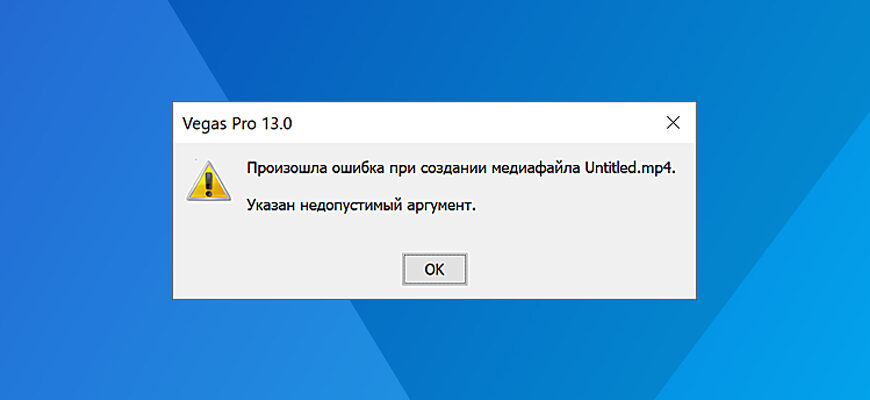
На чтение 1 мин Просмотров 628 Опубликовано 06.11.2022 Обновлено 03.06.2023
На днях, при рендере (визуализировать как), вылезло диалоговое окно с ошибкой: «Произошла ошибка при создании медиафайла. Указан недопустимый аргумент». Решение этой проблемы довольно-таки простое:
- Выберите область, которую хотите отрендерить.
- Нажмите «Визуализировать как».
- В списке «Формат вывода» («Output Format») найдите «MainConcep AVC/AAC».
- Кликните по «Internet HD 1080p», затем кнопку «Customize Template…»
- Установите свои настройки ролика, которые вам нужны. (Например, если у вас разрешение видео больше чем 1080p, то в выпадающем списке «Размер кадра», выберите «Особый размер кадра» и укажите его соотношение.)
- По окончании, снизу, в строке «Режим кодирования», из выпадающего списка выберите «Визуализировать, используя только ЦП».
- Сохраните шаблон (сверху дискета, рядом с его наименованием).
- Нажмите «Ок», затем «Рендер».
- Готово.
Автор публикации
6
Публикации: 50Комментарии: 1Регистрация: 29-06-2022
Sony Vegas — надежная программа для редактирования видео, которой пользуются миллионы людей во всем мире. Многие создатели контента YouTube используют его для редактирования своих видео. Но иногда инструмент может выдавать досадную ошибку, говоря, что не удалось создать медиафайл. Следуйте инструкциям ниже, чтобы избавиться от ошибки.
Исправлено: Sony Vegas не может создать медиафайл
Сбросить данные
Удерживая клавиши CTRL и Shift, дважды щелкните значок на рабочем столе. Затем сбросьте все свои данные и удалите данные приложения. Перезапустите программу и проверьте, сохраняется ли ошибка.
Обновите Sony Vegas и запустите его от имени администратора
Запуск устаревших версий Sony Vegas может вызвать всевозможные ошибки. Последние обновления Sony Vegas часто содержат исправления известных ошибок, а также различные улучшения. Визит Официальный сайт Sony Vegas и проверьте, доступна ли новая версия.
После установки последних обновлений обязательно запускайте Sony Vegas с правами администратора. Щелкните правой кнопкой мыши Sony Vegas и выберите
Запустить от имени администратора. Проверьте, может ли программа сейчас создавать медиафайлы.
Создать новый профиль пользователя
Если ваш профиль пользователя Windows 10 был поврежден, это может объяснить, почему некоторые функции Sony Vegas не работают. Создайте новую учетную запись пользователя и проверьте, исчезла ли проблема.
- Перейти к Настройки, Выбрать учетные записи, а затем выберите Семья и другие пользователи.
- Нажмите на Добавить кого-нибудь еще на этот компьютер.
- Выбирать У меня нет данных для входа этого человека, а потом Добавить пользователя без учетной записи Microsoft.
- Следуйте инструкциям на экране, чтобы создать новую учетную запись.
Закройте фоновые приложения
Если в фоновом режиме работают другие программы, закройте их, чтобы убедиться, что они не мешают работе Sony Vegas.
- Полностью закройте Sony Vegas.
- Запустить Диспетчер задач, и нажмите на Процессы таб.
- Затем щелкните правой кнопкой мыши программы, которые хотите закрыть, и выберите Завершить задачу.
- Перезапустите Sony Vegas и проверьте, исчезла ли ошибка.
В качестве альтернативы, если закрытие ваших программ вручную занимает слишком много времени, вы можете просто чистая загрузка вашего компьютера.
Заключение
Если Sony Vegas не удалось создать медиафайл, закройте все фоновые приложения и перезапустите программу. Затем запустите Sony Vegas от имени администратора и создайте новый профиль пользователя. Вы нашли другие решения для решения этой проблемы? Не стесняйтесь делиться своими идеями в комментариях ниже.
Comments
vkmast
wrote on 1/31/2021, 3:40 AM
BobDenny
wrote on 2/10/2021, 5:21 PM
Same problem here. Tried running «As Administrator». no change. Same system same video footage, Vegas 17 no problem. From https://www.vegascreativesoftware.info/de/forum/important-information-required-to-help-you—110457/
- B.1 Vegas 18.0 build 434
- B.2 Windows 7 Pro SP1
- B.3 MP4 from YouTube. Imports into Vegas 18 perfectly. 100% editable
- B.4 Delivery MP4 but render window never opens the message appears instantly on selecting Render as…
- B.5 Screen shot
- C — The problem is with Vegas Pro 18 only. I have not had a problem with Vegas Pro 17 and I am a bit unhappy that I paid all of this money for 18 and it is dead on arrival!!
BobDenny
wrote on 2/10/2021, 5:42 PM
Well damn! I just went back to Vegas 17.0 and I can’t render anything. The rendering window opens OK, but as soon as it starts rendering a different message:
This really sucks. I have produced dozens of videos on this system with Vegas 17 and maybe a hundred or more with earlier versions and it has been flawless. I am a Vegas user for 10 years (since Sony days early). This is my first dead in the water problem damn it. THis all started with the installation of Vegas 18.0. Damn it!
BobDenny
wrote on 2/10/2021, 5:59 PM
Wow! I found 7 copies of Vegas 18 in the task manager. Once I killed all of these off, I can render in Vegas 17 again. How strange. By the way Vegas 17 also sticks running after closing it and must be killed off in the task manager.
RogerS
wrote on 2/10/2021, 6:24 PM
Plug in or graphics driver causing hang on close?
BobDenny
wrote on 2/10/2021, 6:41 PM
I have no plugins installed in my Vegas. How would I know if the graphics driver is causing this? And if it is causing it, how would I «fix» it? I have had zero issues with the venerable nVIdia GeForce 750ti video system that has been in this machine for 5+ years, always updated (currently 461.40 01/26/2021).
I just uninstalled Vegas 18. I’ll kiss off the $249 for nothing. Maybe I’ll try it again later. I would like to solve the stuck Vegas exe when closing the program though. I keep forgetting about it.
RogerS
wrote on 2/10/2021, 11:04 PM
How would you know? You wouldn’t, but others are having the same issue which appears to be connected to GPUs.
Do you have an older Intel integrated GPU? What is your processor (Intel i7-XXXX for example?) Try upgrading that driver, too.
RogerS
wrote on 2/10/2021, 11:07 PM
If you get a new machine or GPU try VP 18 again.
Your system should work on 17, though, if drivers are updated.
Minimum requirements: https://www.vegascreativesoftware.com/ca/vegas-pro/specifications/#productMenu
Processor: 6th Generation Intel Core i5 (or AMD equivalent) or better. 2.5 Ghz and 4 Core minimum. For 4K, 7th Generation Intel Core i7 (or AMD equivalent) or better. 3.0 Ghz and 8 Core minimum.
NVIDIA® GeForce GTX or RTX 9XX series or higher with 4GB
BobDenny
wrote on 2/11/2021, 10:52 AM
Thanks for taking the time to try to help, really…. I don’t have an «older integrated GPU» as I posted above «nVIdia GeForce 750ti video system that has been in this machine for 5+ years, always updated (currently 461.40 01/26/2021)» . Also 24Gb of RAM. I don’t do 4K (though I have done a couple in V17 on this underpowered system). The system is super stable and runs fine for video using V.17 and the other things I do like live stream 60Gz 1080p and capturing 60Hz/1080p from the screen for demos of astronomy software (my business). The «stuck executable» is my only complaint with V17.
RogerS
wrote on 2/11/2021, 6:49 PM
Hello,
had the same error on my old laptop with windows 7.
On my new laptop there is no error.
Do you have Windows 7 or older?
Then you have your problem there.
PS: Just registered here to help you guys out.
EricLNZ
wrote on 2/12/2021, 5:27 AM
@BobDenny As @alexander-e points out it’s possibly a Win 7 problem as the specs for Vegas 18 require Win 10.
BobDenny
wrote on 2/12/2021, 7:02 PM
Thank you @alexander-e. Yes my editing system is running Win7. I will hold my V18 upgrade until I move to Windows 10. V17 runs perfectly and I have lots of work to do ha ha. Thanks again everyone.
Has anyone tried reinstalling the driver to an older one? I suspect that Nvidia is struggling with miners and therefore the V18 cannot start rendering.
Also, if you have a rather powerful computer and the preview of the finished video plays without problems, you can open the view in full screen mode and record it using ShadowPlay or any other program.
This is a bypass.
Tools -> Scripting -> Batch Render
Not a solution but helps if you need to finish a project now.
Install 284 — it works 😐

Публикации: 50Комментарии: 1Регистрация: 29-06-2022
Sony Vegas — надежная программа для редактирования видео, которой пользуются миллионы людей во всем мире. Многие создатели контента YouTube используют его для редактирования своих видео. Но иногда инструмент может выдавать досадную ошибку, говоря, что не удалось создать медиафайл. Следуйте инструкциям ниже, чтобы избавиться от ошибки.
Исправлено: Sony Vegas не может создать медиафайл
Сбросить данные
Удерживая клавиши CTRL и Shift, дважды щелкните значок на рабочем столе. Затем сбросьте все свои данные и удалите данные приложения. Перезапустите программу и проверьте, сохраняется ли ошибка.
Обновите Sony Vegas и запустите его от имени администратора
Запуск устаревших версий Sony Vegas может вызвать всевозможные ошибки. Последние обновления Sony Vegas часто содержат исправления известных ошибок, а также различные улучшения. Визит Официальный сайт Sony Vegas и проверьте, доступна ли новая версия.
После установки последних обновлений обязательно запускайте Sony Vegas с правами администратора. Щелкните правой кнопкой мыши Sony Vegas и выберите
Запустить от имени администратора. Проверьте, может ли программа сейчас создавать медиафайлы.
Создать новый профиль пользователя
Если ваш профиль пользователя Windows 10 был поврежден, это может объяснить, почему некоторые функции Sony Vegas не работают. Создайте новую учетную запись пользователя и проверьте, исчезла ли проблема.
- Перейти к Настройки, Выбрать учетные записи, а затем выберите Семья и другие пользователи.
- Нажмите на Добавить кого-нибудь еще на этот компьютер.
- Выбирать У меня нет данных для входа этого человека, а потом Добавить пользователя без учетной записи Microsoft.
- Следуйте инструкциям на экране, чтобы создать новую учетную запись.
Закройте фоновые приложения
Если в фоновом режиме работают другие программы, закройте их, чтобы убедиться, что они не мешают работе Sony Vegas.
- Полностью закройте Sony Vegas.
- Запустить Диспетчер задач, и нажмите на Процессы таб.
- Затем щелкните правой кнопкой мыши программы, которые хотите закрыть, и выберите Завершить задачу.
- Перезапустите Sony Vegas и проверьте, исчезла ли ошибка.
В качестве альтернативы, если закрытие ваших программ вручную занимает слишком много времени, вы можете просто чистая загрузка вашего компьютера.
Заключение
Если Sony Vegas не удалось создать медиафайл, закройте все фоновые приложения и перезапустите программу. Затем запустите Sony Vegas от имени администратора и создайте новый профиль пользователя. Вы нашли другие решения для решения этой проблемы? Не стесняйтесь делиться своими идеями в комментариях ниже.
Comments
vkmast
wrote on 1/31/2021, 3:40 AM
BobDenny
wrote on 2/10/2021, 5:21 PM
Same problem here. Tried running «As Administrator». no change. Same system same video footage, Vegas 17 no problem. From https://www.vegascreativesoftware.info/de/forum/important-information-required-to-help-you—110457/
- B.1 Vegas 18.0 build 434
- B.2 Windows 7 Pro SP1
- B.3 MP4 from YouTube. Imports into Vegas 18 perfectly. 100% editable
- B.4 Delivery MP4 but render window never opens the message appears instantly on selecting Render as…
- B.5 Screen shot
- C — The problem is with Vegas Pro 18 only. I have not had a problem with Vegas Pro 17 and I am a bit unhappy that I paid all of this money for 18 and it is dead on arrival!!
BobDenny
wrote on 2/10/2021, 5:42 PM
Well damn! I just went back to Vegas 17.0 and I can’t render anything. The rendering window opens OK, but as soon as it starts rendering a different message:
This really sucks. I have produced dozens of videos on this system with Vegas 17 and maybe a hundred or more with earlier versions and it has been flawless. I am a Vegas user for 10 years (since Sony days early). This is my first dead in the water problem damn it. THis all started with the installation of Vegas 18.0. Damn it!
BobDenny
wrote on 2/10/2021, 5:59 PM
Wow! I found 7 copies of Vegas 18 in the task manager. Once I killed all of these off, I can render in Vegas 17 again. How strange. By the way Vegas 17 also sticks running after closing it and must be killed off in the task manager.
RogerS
wrote on 2/10/2021, 6:24 PM
Plug in or graphics driver causing hang on close?
BobDenny
wrote on 2/10/2021, 6:41 PM
I have no plugins installed in my Vegas. How would I know if the graphics driver is causing this? And if it is causing it, how would I «fix» it? I have had zero issues with the venerable nVIdia GeForce 750ti video system that has been in this machine for 5+ years, always updated (currently 461.40 01/26/2021).
I just uninstalled Vegas 18. I’ll kiss off the $249 for nothing. Maybe I’ll try it again later. I would like to solve the stuck Vegas exe when closing the program though. I keep forgetting about it.
RogerS
wrote on 2/10/2021, 11:04 PM
How would you know? You wouldn’t, but others are having the same issue which appears to be connected to GPUs.
Do you have an older Intel integrated GPU? What is your processor (Intel i7-XXXX for example?) Try upgrading that driver, too.
RogerS
wrote on 2/10/2021, 11:07 PM
If you get a new machine or GPU try VP 18 again.
Your system should work on 17, though, if drivers are updated.
Minimum requirements: https://www.vegascreativesoftware.com/ca/vegas-pro/specifications/#productMenu
Processor: 6th Generation Intel Core i5 (or AMD equivalent) or better. 2.5 Ghz and 4 Core minimum. For 4K, 7th Generation Intel Core i7 (or AMD equivalent) or better. 3.0 Ghz and 8 Core minimum.
NVIDIA® GeForce GTX or RTX 9XX series or higher with 4GB
BobDenny
wrote on 2/11/2021, 10:52 AM
Thanks for taking the time to try to help, really…. I don’t have an «older integrated GPU» as I posted above «nVIdia GeForce 750ti video system that has been in this machine for 5+ years, always updated (currently 461.40 01/26/2021)» . Also 24Gb of RAM. I don’t do 4K (though I have done a couple in V17 on this underpowered system). The system is super stable and runs fine for video using V.17 and the other things I do like live stream 60Gz 1080p and capturing 60Hz/1080p from the screen for demos of astronomy software (my business). The «stuck executable» is my only complaint with V17.
RogerS
wrote on 2/11/2021, 6:49 PM
Hello,
had the same error on my old laptop with windows 7.
On my new laptop there is no error.
Do you have Windows 7 or older?
Then you have your problem there.
PS: Just registered here to help you guys out.
EricLNZ
wrote on 2/12/2021, 5:27 AM
@BobDenny As @alexander-e points out it’s possibly a Win 7 problem as the specs for Vegas 18 require Win 10.
BobDenny
wrote on 2/12/2021, 7:02 PM
Thank you @alexander-e. Yes my editing system is running Win7. I will hold my V18 upgrade until I move to Windows 10. V17 runs perfectly and I have lots of work to do ha ha. Thanks again everyone.
Has anyone tried reinstalling the driver to an older one? I suspect that Nvidia is struggling with miners and therefore the V18 cannot start rendering.
Also, if you have a rather powerful computer and the preview of the finished video plays without problems, you can open the view in full screen mode and record it using ShadowPlay or any other program.
This is a bypass.
Tools -> Scripting -> Batch Render
Not a solution but helps if you need to finish a project now.
Install 284 — it works 😐
sony vegas 19 ошибка An error occurred while creating the media fileПодробнее
Ошибка RENDER (визуализации) в Sony Vegas. ИСПРАВЛЕНИЕ (#SONY VEGAS PRO )Подробнее
Обход ошибки: 0x80131501 Sony VEGAS Pro 19.0 Произошла ошибка при создании файла мультимедиа.Подробнее
Произошла ошибка при создании медиафайла SONY VEGAS PRO [ РЕШЕНИЕ ]Подробнее
An error occurred while creating the media file. SV13 Ошибка при рендере кодеком H264 [РЕШЕНИЕ]Подробнее
Ошибка An Error Occurred While Opening One Or More FilesПодробнее
Sony Vegas : An error occurred while creating the media fileПодробнее
Исправление рендеринга Sony Vegas | Произошла ошибка при создании медиафайлаПодробнее
Как исправить Произошла ошибка при создании медиафайла Компоненту не удалось инициализировать Vegas 17Подробнее
*Работает* Произошла ошибка при загрузке файла проекта 100% FIX 2022 | СОНИ ВЕГАС 15/16Подробнее
КАК ИСПРАВИТЬ VEGAS PRO 15 RENDER ERROR «ПРОИЗОШЛА ОШИБКА ПРИ СОЗДАНИИ ФАЙЛА МЕДИА»Подробнее
An Error Occurred While Creating The Media File Sony Vegas Pro Fix 2022Подробнее
Sony Vegas Pro — Ошибка при создании медиафайлаПодробнее
SONY/MAGIX VEGAS 15 | ИСПРАВИТЬ ОШИБКУ ВИЗУАЛИЗАЦИИ — «Был указан недопустимый аргумент».Подробнее
Sony Vegas Pro 11 — Исправление рендеринга «Произошла ошибка при создании медиафайла»Подробнее
Sony Vegas Pro 13-«произошла ошибка при создании медиафайла»-3 способа исправить это или избежатьПодробнее
Sony Vegas Произошла ошибка при создании медиафайла FIX 2016 (БЫСТРО И ПРОСТО) (WMV и MP4)Подробнее
Sony Vegas исправляем ошибку An error occurred while creating the media fileПодробнее
Ошибка — Error occured while creating the media file — Sony Vegas Pro + настройки BandicamПодробнее
Актуальное
Sony Vegas — надежная программа для редактирования видео, которой пользуются миллионы людей во всем мире. Многие создатели контента YouTube используют его для редактирования своих видео. Но иногда инструмент может выдавать досадную ошибку, говоря, что не удалось создать медиафайл. Следуйте инструкциям ниже, чтобы избавиться от ошибки.
Исправлено: Sony Vegas не может создать медиафайл
Сбросить данные
Удерживая клавиши CTRL и Shift, дважды щелкните значок на рабочем столе. Затем сбросьте все свои данные и удалите данные приложения. Перезапустите программу и проверьте, сохраняется ли ошибка.
Обновите Sony Vegas и запустите его от имени администратора
Запуск устаревших версий Sony Vegas может вызвать всевозможные ошибки. Последние обновления Sony Vegas часто содержат исправления известных ошибок, а также различные улучшения. Визит Официальный сайт Sony Vegas и проверьте, доступна ли новая версия.
После установки последних обновлений обязательно запускайте Sony Vegas с правами администратора. Щелкните правой кнопкой мыши Sony Vegas и выберите
Запустить от имени администратора. Проверьте, может ли программа сейчас создавать медиафайлы.
Создать новый профиль пользователя
Если ваш профиль пользователя Windows 10 был поврежден, это может объяснить, почему некоторые функции Sony Vegas не работают. Создайте новую учетную запись пользователя и проверьте, исчезла ли проблема.
- Перейти к Настройки, Выбрать учетные записи, а затем выберите Семья и другие пользователи.
- Нажмите на Добавить кого-нибудь еще на этот компьютер.
- Выбирать У меня нет данных для входа этого человека, а потом Добавить пользователя без учетной записи Microsoft.
- Следуйте инструкциям на экране, чтобы создать новую учетную запись.
Закройте фоновые приложения
Если в фоновом режиме работают другие программы, закройте их, чтобы убедиться, что они не мешают работе Sony Vegas.
- Полностью закройте Sony Vegas.
- Запустить Диспетчер задач, и нажмите на Процессы таб.
- Затем щелкните правой кнопкой мыши программы, которые хотите закрыть, и выберите Завершить задачу.
- Перезапустите Sony Vegas и проверьте, исчезла ли ошибка.
В качестве альтернативы, если закрытие ваших программ вручную занимает слишком много времени, вы можете просто чистая загрузка вашего компьютера.
Заключение
Если Sony Vegas не удалось создать медиафайл, закройте все фоновые приложения и перезапустите программу. Затем запустите Sony Vegas от имени администратора и создайте новый профиль пользователя. Вы нашли другие решения для решения этой проблемы? Не стесняйтесь делиться своими идеями в комментариях ниже.
1
0
01.02.2014 23:35
Кое-кто в сети пишет, что причина возникновения данной ошибки заключается в обновлении KB2670838. Для начала попробуйте удалить его.
Кто-то предложил ещё один вариант. Открываете абсолютно новый проект, добавляете в него пару видео, пробуете рендерить. Если процесс не вызывает ошибок, закрываете этот пробный проект и возвращаетесь к старому. Со слов этого пользователя, ему такой способ помогает.
0
2
02.02.2014 06:03
Я много чего пробовал! И новый проект с 1-2 файлами, ошибка присутствует всегда. Пробовал установить 11, 10 версии программы! ошибка не уходит!Но вот про обновление KB2670838 я не слышал, это обнова самой программы? или системы? Где его взять и как удалить? Спасибо.
В ответ на сообщение от Sergio87
#90442
0
0
02.02.2014 06:15
С обновлением разобрался, у меня оно вообще не стоит, значит причина не в нем. В чем же еще может быть??
0
0
02.02.2014 17:15
Нарыл ещё кое-что. Одному пользователю решить аналогичную проблему помогло переименование папки «%APPDATA%SonyFile Templates». Естественно, при закрытом редакторе. При повторном запуске сони вегаса (как заявляет пользователь) рендеринг начал работать безошибочно.
0
0
02.02.2014 17:54
Блин) Час целый копался в компе) так и не смог в %APPDATA%Sony найти эту папку — File Templates! Как ее отыскать?) Напишите конкретный путь пожалуйста. Я в принципе в APPDATA нигде не вижу данной папки.
0
0
03.02.2014 12:35
Вы просто введите %APPDATA%SonyFile Templates в строке поиска меню
Пуск
.
0
0
03.02.2014 14:15
Не) ну я как бы знаю немного, как, где и что поискать можно)) Ну нету там такой папки! Ни ручным поиском, ни через поиск компом ничего не находится.Содержимое папки %APPDATA%Sony : пять папок и шесть текстовых документов, среди которых «File Templates» вообще отсутствует. Может ее самому попробовать создать?
0
1
03.02.2014 14:41
Мои эксперименты немного становятся успешными! Заработал рендеринг на 11 версии 32 разрядной! Странно очень…винда седьмая на 64 стоит. Бывает ли вегас 12 на 32 разряда?
1
1
04.02.2014 13:36
Нет, 12-я версия сони вегаса только 64-разрядная.
Виноват, такой папочки действительно нет. Поставил себе сони вегас. Скорее всего, имелась ввиду папка «c:UsersUserAppDataRoamingSonyRender Templates».
0
1
05.02.2014 11:26
Эх… не помогает переименование данной папки
Ах и да, спасибо большое что пытаетесь помочь!
0
0
15.03.2014 08:00
на сони вегас 11 вот такая ошибка: exeption thrown by method called у меня вин ихспи 32 бит помогите!
1
1
15.03.2014 23:49
В инете наткнулся на решение, связанное с переименованием папки «%APPDATA%SonyFile Templates» в «%APPDATA%SonyFile Templates2». Попробуйте сделать так же.
0
0
23.03.2014 08:21
Ребят, а подскажите, реднерю в wmv, все нормально, а в mp4 не желат. Пишет — ошибка и ошибка не известна. так и пишет. До этого пользовал 7 вегас и 10 и все ок было. Сейчас 11 про не желает реднерить в mp4. Хочу пользовать кодак н264. НО!!!
0
1
23.03.2014 11:34
Может помочь установка режима кодирования
‘Render using CPU only’
.
1
0
23.03.2014 19:31
Может помочь установка режима кодирования ‘Render using CPU only’.
В том и дело, что нет этой опции. В других версиях были, а тут нет.
В ответ на сообщение от Sergio87
#94399
2
0
24.03.2014 05:54
Чтобы появилась галка
Render using CPU only
, необходимо кое-что изменить в настройках сони вегаса. Переходите в меню
Options
—>
Preferences
, на вкладке
Video
в графе
GPU acceleration of video processing
необходимо установить значение
off
.
0
0
25.03.2014 05:57
Установлено! Из списка, кстати значение «on» и нету.
0
0
25.03.2014 19:30
Очень странно. У меня данное окошко выглядит следующим образом (скриншот прилагается). А какая у Вас вообще модель видеокарты? Я как-то сразу не поинтересовался.
0
0
26.03.2014 10:38
не подскажите что делать не запускаеться сони вегас 12 ( код ошибки 0x80070002(message mising)
0
0
26.03.2014 15:33
NVIDIA GeForce GTS 250
В прошлых версиях было установлено всё нормально и выпадающий список был и в mp4 реднерил. Думаю, может некорректно установил вегас? может что-то недоделал в установке?
0
0
27.03.2014 11:32
Гость
не подскажите что делать не запускаеться сони вегас 12 ( код ошибки 0x80070002(message mising)
Попробуйте почистит реестр при помощи специальной утилиты
CCleaner
.
В ответ на сообщение от Гость
#94735
1
0
27.03.2014 11:35
mas35
NVIDIA GeForce GTS 250
В прошлых версиях было установлено всё нормально и выпадающий список был и в mp4 реднерил. Думаю, может некорректно установил вегас? может что-то недоделал в установке?
Попробуйте обновить драйвера на видеокарту. Только качайте их с официального сайта.
В ответ на сообщение от mas35
#94764
1
0
29.03.2014 05:45
у меня тоже проблема с sony vegas pro 11 (32-бит) когда я хочу вставить обыкновенный текст то почему то не отображается на мониторе
1
0
29.03.2014 12:56
Sergio87
mas35
NVIDIA GeForce GTS 250
В прошлых версиях было установлено всё нормально и выпадающий список был и в mp4 реднерил. Думаю, может некорректно установил вегас? может что-то недоделал в установке?Попробуйте обновить драйвера на видеокарту. Только качайте их с официального сайта.
В общем вылечил я сею беду обновив дрова видюхи. В настройках видюха стала видеться и переключаться на «Of». Но в настройках реднеринга всё равно нет опции «просчитать только одним ЦП». Но в в Mp4 просчитывает теперь . Всем спасибо за участие. И так сойдет
В ответ на сообщение от Sergio87
#94858
Recently many Vegas Pro users are getting “An Error Occurred Starting Vegas Pro“.
This error is very annoying to the user because it can occur due to multiple reasons.
Usually, the error message the Vegas pro users gets while using the software.
Here one of the users explains his experience with an error occurred Starting Vegas Pro.
Don’t worry about it!
The CPU Guide brings you the best working solution to solve An Error Occurred Starting Vegas Pro
Solution 1: Restart the SonyVegas Pro & PC
Whenever you encounter An Error Occurred Starting Vegas Pro or any other bug, you should restart the game.
Restarting the Vegas will eliminate any temporary error which is occurring due to the old cookies and cache or the system’s other software is clashing with your Video and audio editing software.
All of these errors will be eradicated after a simple restart of the PC or any other device you use.
After restarting the game & PC it’s good to update your platform OS to achieve a better gaming experience.
If the restart didn’t help then try to run the Vegas Pro as administrator to solve An Error Occurred Starting Vegas Pro.
Read More: [SOLVED] Sony Vegas Pro Error Code 10
Solution 2: Run the Application as Administrator On Windows 11
Running the program as an administrator on Windows 11 will definitely help you eradicate the “An Error Occurred Starting Vegas Pro” as it might lack the privileges required to run the Application.
Here is how you can run the application as an administrator:
- Open the Desktop.
- Then go to the Vegas Pro
- Right-click on the Launcher icon
- A menu will open
- Select “Run as administrator “
Now the program will start running smoothly without giving you the error “An Error Occurred Starting Vegas Pro “
If you are still facing an Error Occurred Starting Vegas Pro then proceed to the next solution.
Read More: Sony Vegas Pro Keeps Crashing On Windows 11/10? 7 Quick Fixes!
Solution 3: Power Cycle Your Router
If the above solution didn’t work then this solution will work and provide a better internet connection. which will help you solve license errors on Vegas pro.
All you need to do is follow these steps:
- Turn off your router completely by taking out the power cable from the power switch.
- Now leave it for 5 to 10 minutes and then plug it back in.
- And check if the Wifi is visible to you or not.
Make sure you restart those devices which are affected in the process for an accurate fix.
After the power cycle, it’s time to disable antivirus to solve Vegad pro “An error occurred”.
Solution 4: Check Antivirus Software
Sometimes the third-party antivirus you installed is preventing you to render the video in sony vegas.
So you need to disable the antivirus for a few minutes to check if the antivirus is preventing Sony Vegas pro to load properly.
In order, to disable the antivirus follow the step below:
- Select the arrow button on the taskbar a Small menu will open.
- Then click left on the Avast antivirus icon.
- The setting menu will open and select ” Avast shield control “
- In a further menu, you will select the “ 10 minutes option“
- Now restart the game.
If the antivirus is not causing the Vegas Pro Error occured “An error has occurred” then the upcoming solution will definitely help you.
Solution 5: Delete the Temporary File in Windows 11
When there is an excessive temporary file available in the Windows then it might of the cause behind the Sony Vegas Pro No license.
Here is how you can delete the temporary file in Windows 11/10:
- Press Windows+R the Run dialog will open
- Type %temp% and click Ok
- Windows explorer will open
- Now press Ctrl + A you select all the files
- Right-click on the selected files the small menu will open and select the “delete” option
- Now restart the PC
After performing this solution many users stop getting Sony Vegas Pro An Error Occurred”.
Solution 6: Reinstall the Sony Vegas Pro
Reinstalling the Sony Vegas pro will definitely help to get rid of the An Error that Occurred Starting Sony Vegas Pro.
Reinstalling the Vegas Pro helps many users,
But, we recommend trying the above solutions before uninstalling the game.
Here is how you can uninstall the Vegas Pro on a PC:
If none of the above solutions work for you then the next one will definitely help to solve the Sony Vegas Pro.
Solution 7: Contact the Support
If none of the above solutions work for you then it’s time to contact Vegas Pro support.
Contact the support and tell them the issue you are facing they will asap respond to you and they also start the live chat which is very helpful for the users in trouble.
Hopefully, all of the above solutions help you to solve an Error Occurred Starting Vegas Pro.
If you have any queries or suggestions, share your experience with us in the comments section below, or you can reach us on our social handles.
FAQs
An error occurred while loading the project file?
Follow the solution mentioned below to solve Vegas pro An error occurred while loading the project file:
1. Restart the software
2. Run the Application as Administrator
3. Power Cycle Your Router
4. Delete the Temporary File in Windows
5. Disable the antivirus
Causes of An Error Occurred Starting Vegas Pro?
There are no specific causes of “An error occurred starting Vegas Pro”. This error can occur due to multiple factors but according to the Vegas pro support reinstalling the software is the best way to get rid of this error.
Meanwhile on the social forum people are fixing it with a simple restart.

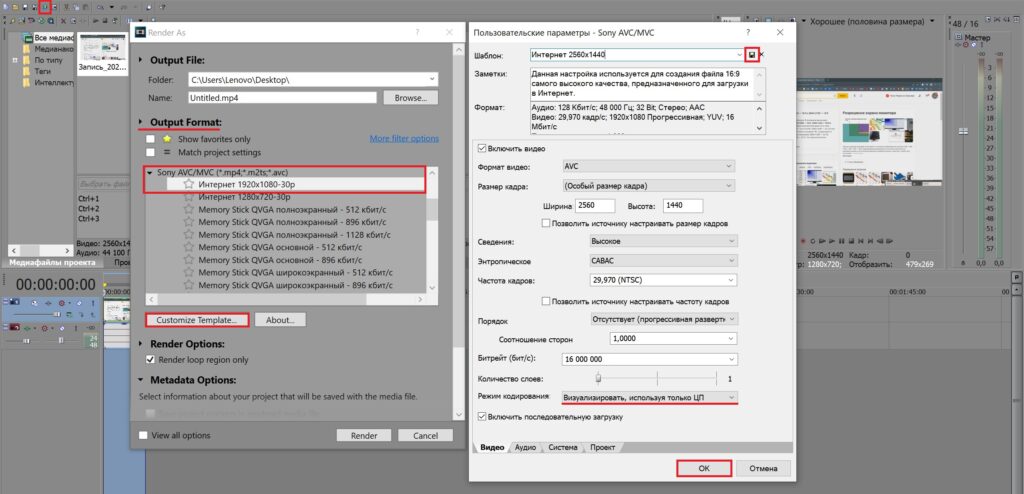







![Произошла ошибка при создании медиафайла SONY VEGAS PRO [ РЕШЕНИЕ ]](https://img.youtube.com/vi/7IjxpEHWixg/0.jpg)
![An error occurred while creating the media file. SV13 Ошибка при рендере кодеком H264 [РЕШЕНИЕ]](https://img.youtube.com/vi/DHxJI5JH9J4/0.jpg)













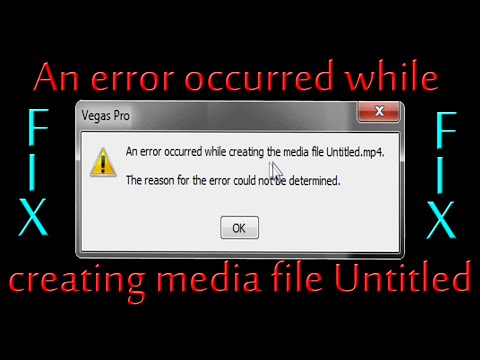
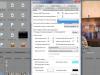

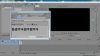
![An Error Occurred Starting Vegas Pro On Windows 11/PC [Super Guide]](https://www.thecpuguide.com/wp-content/uploads/2022/06/an-error-has-occured-1.jpg)
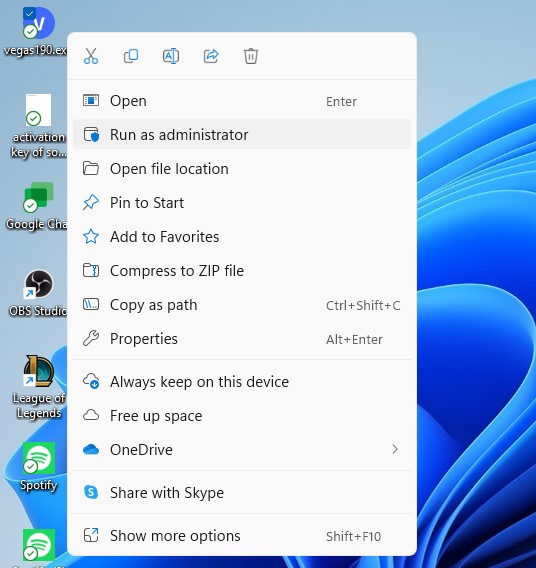
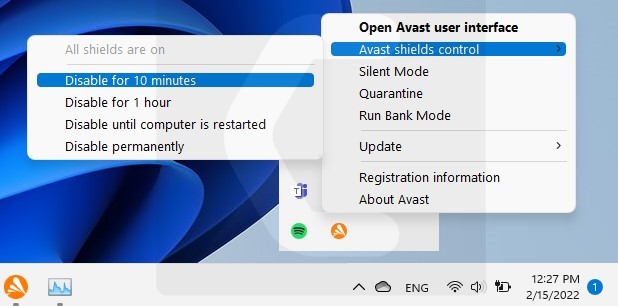
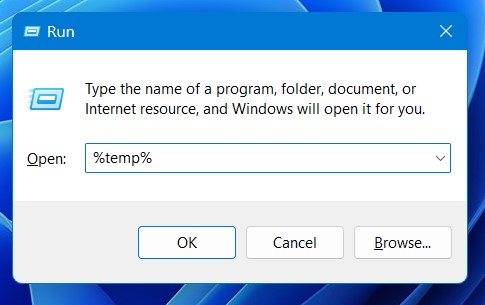
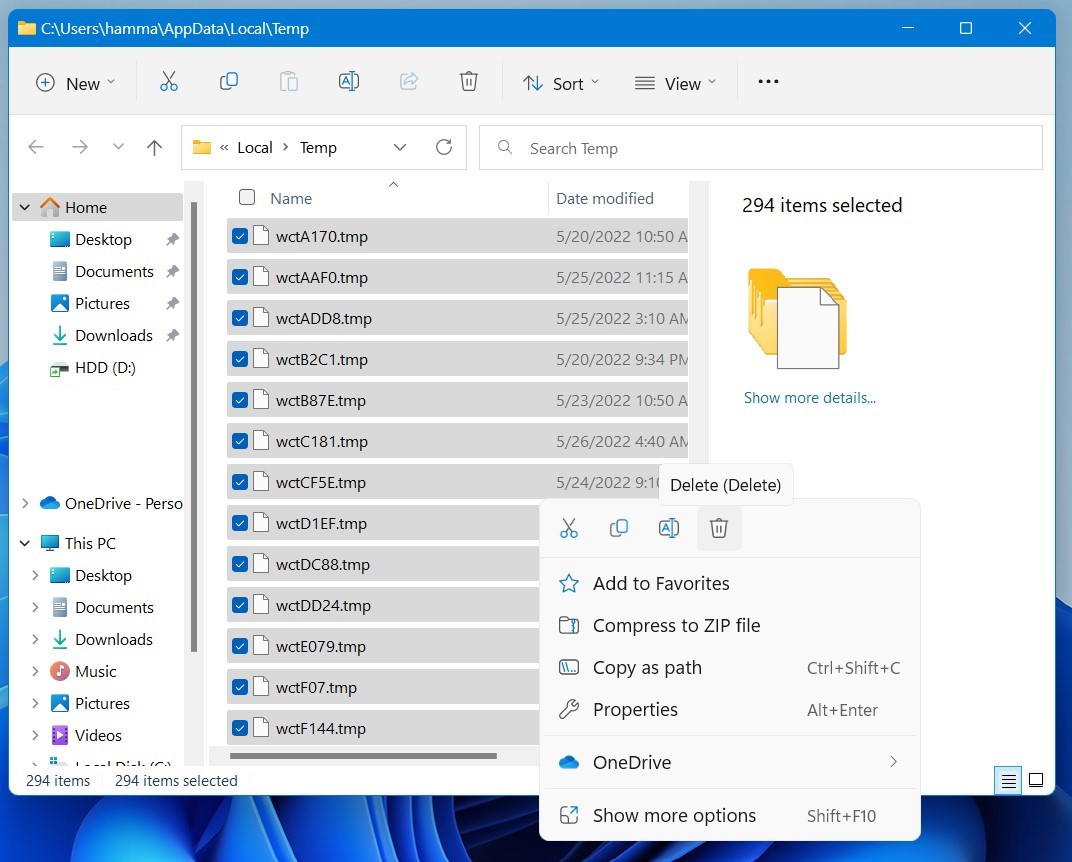
![Sony Vegas Pro Clip Greyed Out On Windows 11/PC [Super Guide] 13 Sony Vegas Pro Clip Greyed Out On Windows 11/PC [Super Guide]](https://www.thecpuguide.com/wp-content/uploads/2022/06/Customer-Support-1024x555.png)